HoneyKatsuを使ってみよう2 応用編
前回はHoneyKatsuの基本的な機能である、衣装のテクスチャ変更とデフォルト状態に戻すところまでやりました。
今回は応用編として、その他のいろいろな機能を試してみましょう。
今回の応用編を見る前に必ず前回の基礎編を見てください。
参考リンク
HoneyKatsuを使ってみよう1 基礎編


Dell ゲーミングノートパソコン G5 15 5590
Core i5 ホワイト 20Q21/Win10/15.6FHD/8GB/128GB SSD+1TB HDD/GTX1650
ハニセレが動くノートPC!
今回は応用編として、その他のいろいろな機能を試してみましょう。
今回の応用編を見る前に必ず前回の基礎編を見てください。
参考リンク
HoneyKatsuを使ってみよう1 基礎編

Dell ゲーミングノートパソコン G5 15 5590
Core i5 ホワイト 20Q21/Win10/15.6FHD/8GB/128GB SSD+1TB HDD/GTX1650
ハニセレが動くノートPC!
今回も作者の雨宮氏が作成してくれたオンラインマニュアルのリンクを貼っておきます。
ここにすべての解説がありますので、こちらも見ながら今回の説明を見てください。
HoneyKatsuオンラインマニュアル
まず、応用編に入る前にhoneyKatsuがどこにファイルを格納するのか確認します。
ハニーセレクトインストールフォルダ\Plugins\HoneyKatsuを見てください。
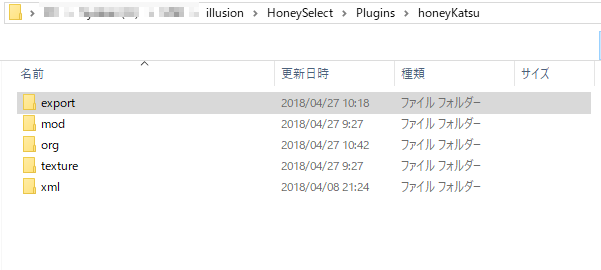
上がhoneyKatsuのデータを保存するフォルダの構造になります。
\export・・・衣装のテクスチャの出力する機能を使った場合、ここに出力されます。
\mod・・・テクスチャを張り替えた衣装を新規衣装として保存する場合、ここにIDナンバーのフォルダが作られて出力されます。
\org・・・オリジナル衣装のテスクチャを張り替え場合、ここに情報が保存され、次回起動時も適用されます。
\texture・・・honeyKatsuで使うテクスチャの保存されている場所です。デフォルトでいくつか入っていますが、自分で作ったり無料素材などを活用したりしてテクスチャを作成し、ここに入れると操作パネルに追加されます。pngファイルでサイズは1024*1024推奨です。
\xml・・・よくわかりません。
上の様になっています。
・テクスチャの書き出し機能
テクスチャの書き出し機能は選択している部位のテクスチャを上で説明した「\export」に書き出す機能です。
まず、前回の「HoneyKatsuを使ってみよう1 基礎編」の手順に従ってテクスチャを書き出ししたい部位を選択状態にしてください。
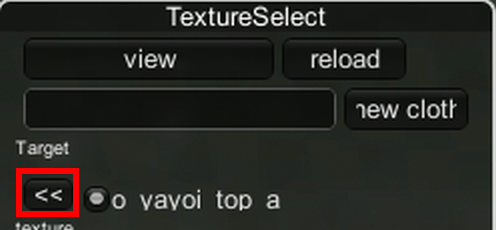
選択状態にしたら、上の画像のような赤線の部分をクリックしたら「\export」に書き出されます。確認してみてください。

このテクスチャをGIMPなどの画像処理ソフトで加工して、「\texture」フォルダに入れて加工後のテクスチャを選択すれば、前回の記事で説明した、ワッペン部分が黒く抜ける不具合(仕様)などに対処できます。
細かい操作ややり方はあまりに長くなりすぎるのでここでは説明しませんが興味のある方は自力で調べてみてください。
とっかかりだけ説明しておくと貼り付けたいテクスチャと書き出されたテクスチャを合成します。
GIMPを使った画像の合成は以下のサイトに詳しく載っています。(これほど複雑な作業は必要ありません。)
※ 申し訳ありませんが、私もあまりGIMPの操作に熟練しているわけではありませんので、この方法に関する質問に関してはお答えしかねます(答えられない)のでご了承ください。
参考リンク
synclogue-navi.com - GIMP で2枚の画像を合成する方法と、自然になじませる3つのワザ
GIMPに関しては当サイト内の以下の記事で触れています。
Honey SelectのMOD製作をやってみたい方へ
ダウンロード先を紹介している程度ですが、本格的に解説しようとすると本が一冊出来てしまうくらい多機能なソフトですので、ご了承ください。
・オリジナル衣装作成機能
honeyKatsuの目玉機能として、既存の衣装からテクスチャを変更した衣装を貴方だけのオリジナル衣装として保存することができます。
やり方はとても簡単で、まず、前回の「HoneyKatsuを使ってみよう1 基礎編」の手順に従って衣装のテクスチャを変更します。
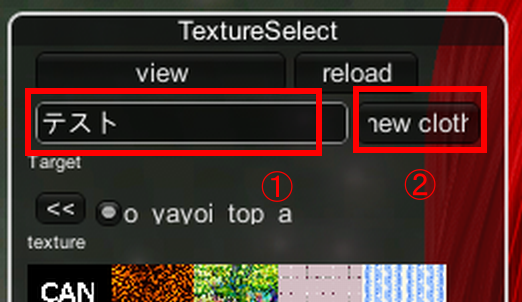
衣装の柄が決定したら上の画像の様に
1.に名前を入力し
2.をクリックします。
これだけではまだメニューに現れません。
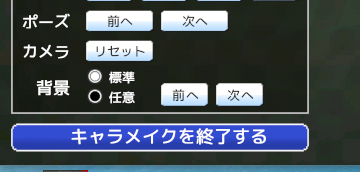
左下メニューからキャラメイクを終了して、ゲームのトップ画面に戻り、もう一回キャラメイク画面を出します。
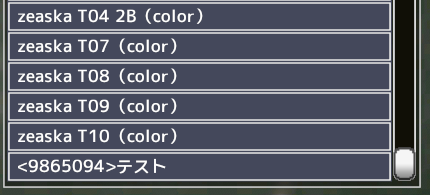
すると、右側からトップスの一番下のメニューを確認すると見事に先ほど保存した上着がメニューに出てきました。
応用編の解説はここまでになります。
作成した衣装の名前の変更の仕方などはオンラインヘルプに載っていますので、それを見て変更してください。
ここまで出来たらできると思います。
衣装の今回は「<9865094>テスト」という名前になりましたが、基本的に「<ID>名前」になります。
IDはhoneyKatsuオリジナルの7桁IDとなっています。
注意として、MODのテクスチャを変更する場合、MODのIDナンバーを衝突などで動かしている場合はほかの人には渡せないデータとなります。
もしほかの人にも配布したいということであれば公式衣装の改造の配布にとどめておくのが無難です。
また、私のお勧めとしては、belger17氏のMODはシンプルでhoneyKatsuによる改造に向いていますので、belger17氏のMODはIDナンバーをずらさないようにすれば応用範囲が広がると思います。
まあ、呼びかけ人が私ではあまり効果が無いと思いますが・・・・。
参考リンク
Belger17氏の通常MOD
作成した衣装を配布したい場合は、
・配布可能なテクスチャ素材であること
・MODの改造の場合はその旨但し書きをすること
この2点は守ったほうが良いでしょう。
ここにすべての解説がありますので、こちらも見ながら今回の説明を見てください。
HoneyKatsuオンラインマニュアル
まず、応用編に入る前にhoneyKatsuがどこにファイルを格納するのか確認します。
ハニーセレクトインストールフォルダ\Plugins\HoneyKatsuを見てください。
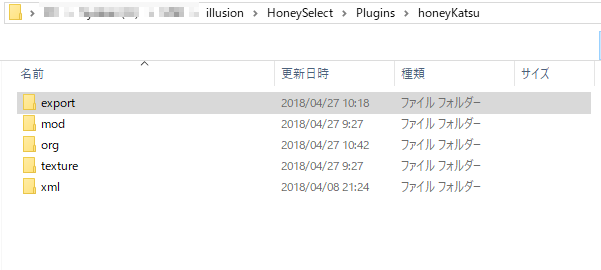
上がhoneyKatsuのデータを保存するフォルダの構造になります。
\export・・・衣装のテクスチャの出力する機能を使った場合、ここに出力されます。
\mod・・・テクスチャを張り替えた衣装を新規衣装として保存する場合、ここにIDナンバーのフォルダが作られて出力されます。
\org・・・オリジナル衣装のテスクチャを張り替え場合、ここに情報が保存され、次回起動時も適用されます。
\texture・・・honeyKatsuで使うテクスチャの保存されている場所です。デフォルトでいくつか入っていますが、自分で作ったり無料素材などを活用したりしてテクスチャを作成し、ここに入れると操作パネルに追加されます。pngファイルでサイズは1024*1024推奨です。
\xml・・・よくわかりません。
上の様になっています。
・テクスチャの書き出し機能
テクスチャの書き出し機能は選択している部位のテクスチャを上で説明した「\export」に書き出す機能です。
まず、前回の「HoneyKatsuを使ってみよう1 基礎編」の手順に従ってテクスチャを書き出ししたい部位を選択状態にしてください。
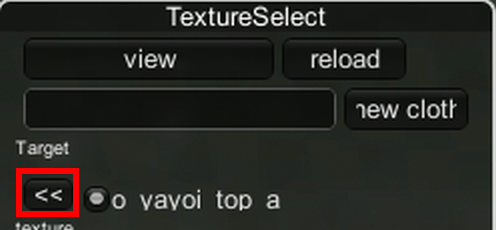
選択状態にしたら、上の画像のような赤線の部分をクリックしたら「\export」に書き出されます。確認してみてください。

このテクスチャをGIMPなどの画像処理ソフトで加工して、「\texture」フォルダに入れて加工後のテクスチャを選択すれば、前回の記事で説明した、ワッペン部分が黒く抜ける不具合(仕様)などに対処できます。
細かい操作ややり方はあまりに長くなりすぎるのでここでは説明しませんが興味のある方は自力で調べてみてください。
とっかかりだけ説明しておくと貼り付けたいテクスチャと書き出されたテクスチャを合成します。
GIMPを使った画像の合成は以下のサイトに詳しく載っています。(これほど複雑な作業は必要ありません。)
※ 申し訳ありませんが、私もあまりGIMPの操作に熟練しているわけではありませんので、この方法に関する質問に関してはお答えしかねます(答えられない)のでご了承ください。
参考リンク
synclogue-navi.com - GIMP で2枚の画像を合成する方法と、自然になじませる3つのワザ
GIMPに関しては当サイト内の以下の記事で触れています。
Honey SelectのMOD製作をやってみたい方へ
ダウンロード先を紹介している程度ですが、本格的に解説しようとすると本が一冊出来てしまうくらい多機能なソフトですので、ご了承ください。
・オリジナル衣装作成機能
honeyKatsuの目玉機能として、既存の衣装からテクスチャを変更した衣装を貴方だけのオリジナル衣装として保存することができます。
やり方はとても簡単で、まず、前回の「HoneyKatsuを使ってみよう1 基礎編」の手順に従って衣装のテクスチャを変更します。
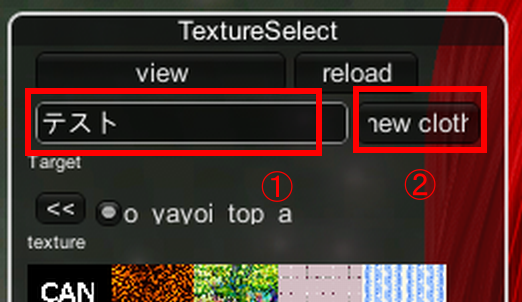
衣装の柄が決定したら上の画像の様に
1.に名前を入力し
2.をクリックします。
これだけではまだメニューに現れません。
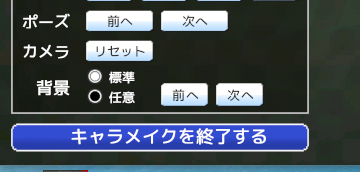
左下メニューからキャラメイクを終了して、ゲームのトップ画面に戻り、もう一回キャラメイク画面を出します。
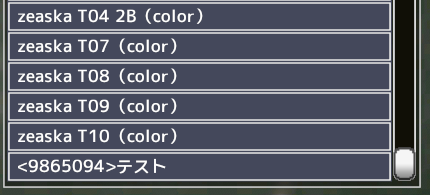
すると、右側からトップスの一番下のメニューを確認すると見事に先ほど保存した上着がメニューに出てきました。
応用編の解説はここまでになります。
作成した衣装の名前の変更の仕方などはオンラインヘルプに載っていますので、それを見て変更してください。
ここまで出来たらできると思います。
衣装の今回は「<9865094>テスト」という名前になりましたが、基本的に「<ID>名前」になります。
IDはhoneyKatsuオリジナルの7桁IDとなっています。
注意として、MODのテクスチャを変更する場合、MODのIDナンバーを衝突などで動かしている場合はほかの人には渡せないデータとなります。
もしほかの人にも配布したいということであれば公式衣装の改造の配布にとどめておくのが無難です。
また、私のお勧めとしては、belger17氏のMODはシンプルでhoneyKatsuによる改造に向いていますので、belger17氏のMODはIDナンバーをずらさないようにすれば応用範囲が広がると思います。
まあ、呼びかけ人が私ではあまり効果が無いと思いますが・・・・。
参考リンク
Belger17氏の通常MOD
作成した衣装を配布したい場合は、
・配布可能なテクスチャ素材であること
・MODの改造の場合はその旨但し書きをすること
この2点は守ったほうが良いでしょう。

